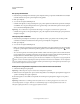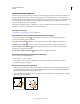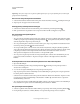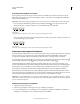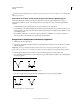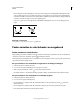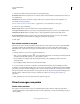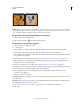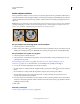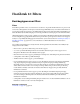Operation Manual
380
PHOTOSHOP GEBRUIKEN
Tekenen
Laatst bijgewerkt 8/6/2011
• Om een hoekpunt zonder richtingslijnen om te zetten in een hoekpunt met onafhankelijke richtingslijnen, sleept u
eerst een richtingspunt weg van een hoekpunt (waardoor dit verandert in een vloeiend punt met richtingslijnen).
Laat alleen de muisknop los (houd de toetsen ingedrukt die u wellicht hebt gebruikt om het gereedschap Ankerpunt
omzetten te activeren) en sleep een van de twee richtingspunten.
• U zet een boogpunt om in een hoekpunt met onafhankelijke richtingslijnen door een van de richtingspunten te
slepen.
Een boogpunt in een hoekpunt omzetten
Meer Help-onderwerpen
“Padsegmenten, componenten en punten” op pagina 371
Paden omzetten in selectiekaders en omgekeerd
Paden omzetten in selectiekaders
Met paden krijgt u vloeiende omtrekken die u kunt omzetten in nauwkeurige selectiekaders. U kunt ook selectiekaders
omzetten in paden en deze met Direct selecteren nauwkeuriger instellen.
U kunt elk gesloten pad definiëren als een selectierand. Een gesloten pad kan worden toegevoegd aan, verwijderd uit
of gecombineerd met de huidige selectie.
Een pad omzetten in een selectiekader met gebruik van de huidige instellingen
1 Selecteer het pad in het deelvenster Paden.
2 Voer een van de volgende handelingen uit om het pad om te zetten:
• Klik op de knop Pad laden als selectie onder in het deelvenster Paden.
• Houd Ctrl (Windows) of Command (Mac OS) ingedrukt en klik op de padminiatuur in het deelvenster Paden.
Een pad omzetten in een selectiekader en instellingen opgeven
1 Selecteer het pad in het deelvenster Paden.
2 Voer een van de volgende handelingen uit:
• Houd Alt (Windows) of Option (Mac OS) ingedrukt en klik op de knop Pad laden als selectie onder in het
deelvenster Paden.
• Houd Alt (Windows) of Option (Mac OS) ingedrukt en sleep het pad naar de knop Pad laden als selectie.
• Kies Selectie maken in het menu van het deelvenster Paden.